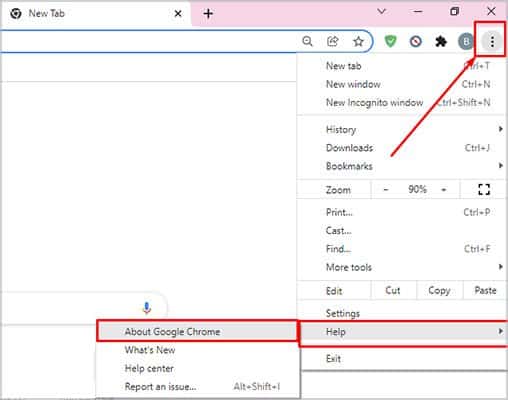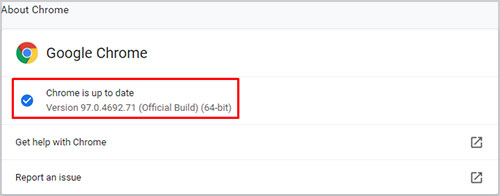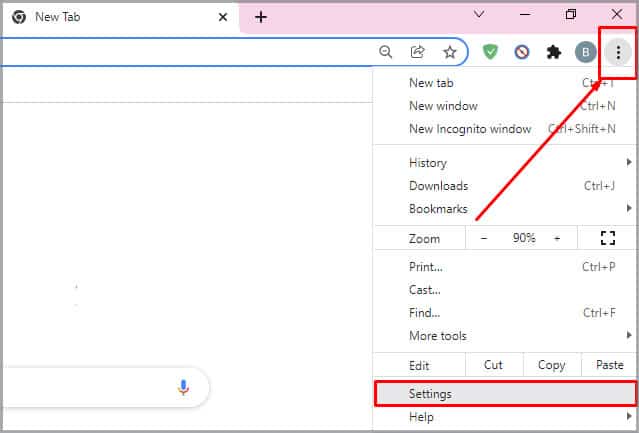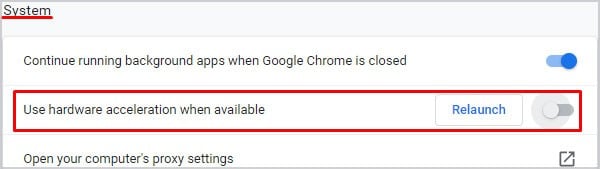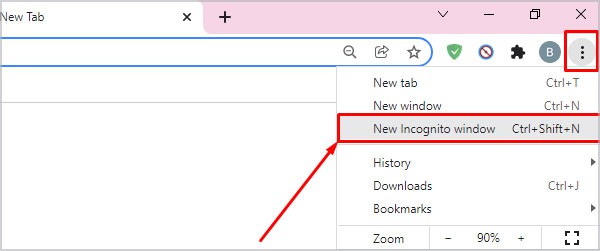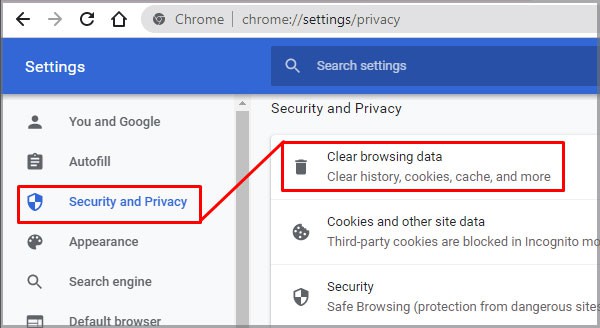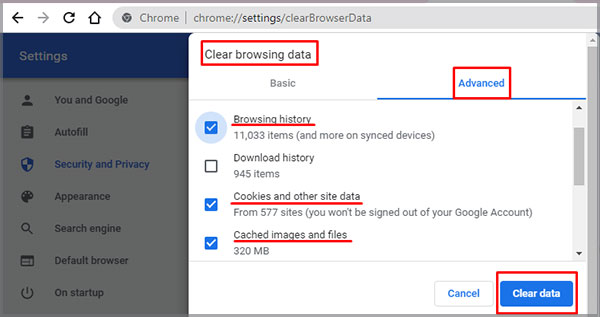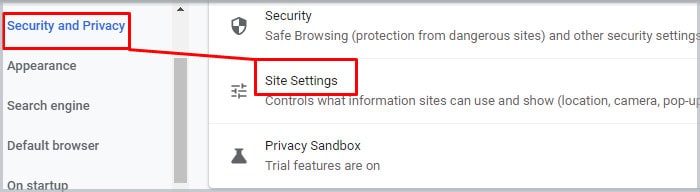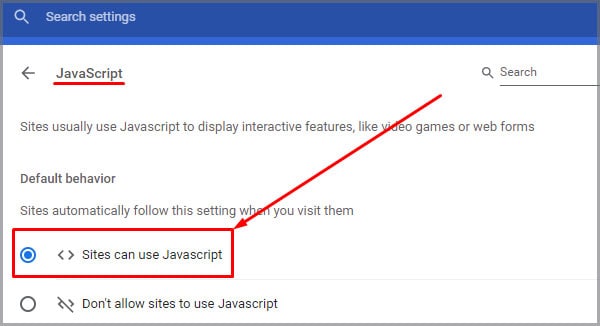A veces, cuando intenta ver un video en YouTube o en un sitio web, es posible que se encuentre con el error Video not found . Pues bien, este es un claro ejemplo de un error de vídeo HTML5.
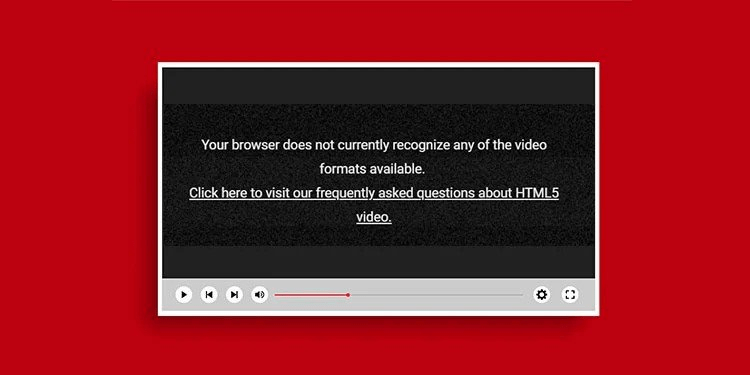
Este error implica que la configuración de su navegador web o la configuración del reproductor de video mp4 enfrentan un error de video HTML5.
En este artículo, aprenderá cómo ocurre este error con las posibles soluciones para el problema de reproducción de video.
¿Qué es HTML5?
HTML5 es un lenguaje de marcado que te permite estructurar la apariencia de las páginas web que utilizan contenidos multimedia como aplicaciones, videos y animaciones.
Su característica principal son sus elementos dedicados de video y audio. Permite a los usuarios ver videos en línea directamente desde la página web sin complementos adicionales o aplicaciones de terceros como Adobe Flash Player.
¿Por qué ocurre un archivo HTML5 no encontrado?
Las razones principales detrás de las páginas web que muestran el error de video HTML5 son su sitio web y la configuración del navegador. Aquí hay una lista de causas que podrían estar afectando el error de reproducción de video HTML5 de la página web.
- Archivo de video incrustado corrupto en el sitio web
- Navegador web desactualizado
- Sobrecarga del historial del navegador web, cookies y cachés
- Archivos de códec no compatibles en el navegador
¿Cómo corregir un error de video de archivo HTML5 no encontrado?
Si el problema está relacionado con el sitio web, es mejor ponerse en contacto con el desarrollador del sitio web para solucionar el problema. Con la ayuda de los desarrolladores, puede descargar los códecs de video necesarios y resolver este problema.
Pero, si se debe a la configuración del navegador, entonces este problema es fácil de resolver. Todos los métodos son gratuitos y no requieren la asistencia de aplicaciones de terceros. Pasemos a resolver el error de video HTML no encontrado.
Actualizar navegador web
Las funciones adicionales, como correcciones del sistema con mayor seguridad, solo están disponibles en las versiones más recientes de los navegadores. Los navegadores obsoletos pueden contener errores y archivos corruptos. Como resultado, estos navegadores web pueden mostrar problemas en el error del archivo de video HTML.
Si no ha configurado Google Chrome para que se actualice automáticamente, así es como puede hacerlo.
- Vaya a las líneas de tres puntos en el extremo derecho de la esquina.
- Haga clic en la opción Ayuda y seleccione Acerca de Google Chrome.
- Google Chrome buscará actualizaciones en su navegador.
Si hay alguna actualización disponible, Google Chrome te informa automáticamente en esta sección. A veces, las actualizaciones en su navegador pueden ayudar a resolver problemas de las páginas web. Chrome también le notifica las actualizaciones del navegador en la esquina lateral superior, junto a las líneas de tres puntos.
Si utiliza diferentes navegadores web para su actividad diaria, compruebe que estén actualizados.
Deshabilitar la aceleración de hardware
Aunque la Aceleración de hardware ofrece a los usuarios el mejor rendimiento de hardware y gráficos, ocupa mucho espacio. En algunos casos, su dispositivo podría estar funcionando con poco hardware. Por lo tanto, puede causar problemas como que sus dispositivos se retrasen o no funcionen correctamente.
Aquí hay algunos pasos a seguir y deshabilitar esta opción.
- Navegue hasta las líneas de tres puntos.
- Haga clic en Configuración.
- En el panel lateral izquierdo, seleccione la opción Avanzado.
- En la sección avanzada, seleccione Sistema.
- Deshabilite la Aceleración de hardware apagando la palanca.
Para realizar los cambios, cierre efectivamente su navegador web y reinicie su navegador Chrome. Ahora, puede verificar si el error de reproducción de video está resuelto.
Usar modo incógnito o seguro
Pueden ocurrir muchos problemas menores, como errores de audio y reproducción, si hay una cantidad excesiva de complementos y complementos en su navegador.
Mientras está en modo de incógnito, su navegador no guarda su historial, cachés o complementos. Todas estas funciones se desactivan temporalmente cuando cambia a una ventana de incógnito. Con este modo activado, también desactiva automáticamente el conmutador de aceleración de hardware.
Siga estos sencillos pasos para abrir una ventana de incógnito.
- Vaya a las líneas de tres puntos en la pantalla del extremo derecho.
- En la lista de opciones, selecciona Nueva ventana de incógnito.
También puede activar el modo de incógnito o seguro yendo a su navegador y usando el atajo Ctrl+Shift+N.
Si el archivo de video comienza a reproducirse cuando cambia a incógnito, el problema debe estar en la configuración del navegador.
Borrar archivos de caché del navegador, cookies y datos
Google Chrome utiliza el historial del navegador para agilizar el acceso fácil. Los archivos de caché y las cookies ayudan a cargar sitios web más rápido para una mejor experiencia de usuario. Pero a veces, estos datos pueden retrasarse y causar errores de reproducción de video. Para resolver este problema, diríjase a la configuración de su navegador y borre sus datos.
Siga junto con estos pasos:
- Dirígete a las líneas de tres puntos en la parte superior derecha de tu navegador.
- Seleccione Configuración de la lista de opciones.
- Ve a Seguridad y Privacidad.
- Haga clic en la sección Borrar datos de navegación.
- Vaya a la pestaña Avanzado.
- Marque el historial de navegación limpio, las cookies y las imágenes y archivos en caché.
- Haga clic en Borrar datos.
- Cierre todas sus ventanas de Google Chrome y reinicie su computadora.
Preguntas frecuentes
¿Puedo ver videos HTML5 desde Mozilla Firefox?
Sí, Mozilla Firefox admite videos HTML5. También puede ver videos HTML5 a través de otros navegadores web populares como Internet Explorer, Google Chrome, Opera y Safari.
¿Cómo reparar el error de los navegadores no compatibles?
Si su navegador no es compatible con el archivo HTML5 y muestra un error, asegúrese de haber habilitado su JavaScript en su navegador web. Aquí hay una breve guía que explica el proceso paso a paso.
- Navegue a la esquina derecha y seleccione las líneas de tres puntos.
- Haga clic en Configuración.
- En el panel lateral izquierdo, haga clic en Seguridad y privacidad.
- En esta sección, haga clic en Configuración del sitio.
- Desplácese hacia abajo hasta la sección de contenido y haga clic en Javascript.
- Asegúrese de haber marcado la opción Los sitios pueden usar Javascript.
¿Qué formato de video admite HTML5?
HTML5 solo admite formatos de video que están en MP4, WebM y Ogg. Los formatos de video que no sean estos no serán compatibles con la página web. Aparecerá como un error de archivo de video.
¿Necesito instalar HTML5 en mi computadora?
No. No necesita ninguna aplicación adicional para instalar HTML5. Puede comenzar abriendo un nuevo archivo en cualquier editor de texto y guardándolo como un archivo .html. Luego puede ejecutarlo en cualquier navegador que sea compatible con HTML5.